Как изменить горячую клавишу на Mac для активации диктовки

Наверняка многие из вас диктовали текст на iPhone для отправки по электронной почте, в таких приложениях, как WhatsApp или Telegram и т. д., а также в macOS. Вы можете диктовать, чтобы этот человек написал то, о чем мы говорим. и это очень просто.
В этом случае мы должны дать разрешения заранее Да, у нас не была активирована диктовка, но все это довольно просто и может оказать большую помощь в тех случаях, когда по тем или иным причинам мы не можем писать прямо на клавиатуре нашего Mac или когда нам просто не хочется.
Если у нас не активирована опция диктовки, как всегда, нам нужно получить доступ к Системные настройки и в разделе «Клавиатура” давайте перейдем на вкладку Диктант который расположен в конце в правой части окна.
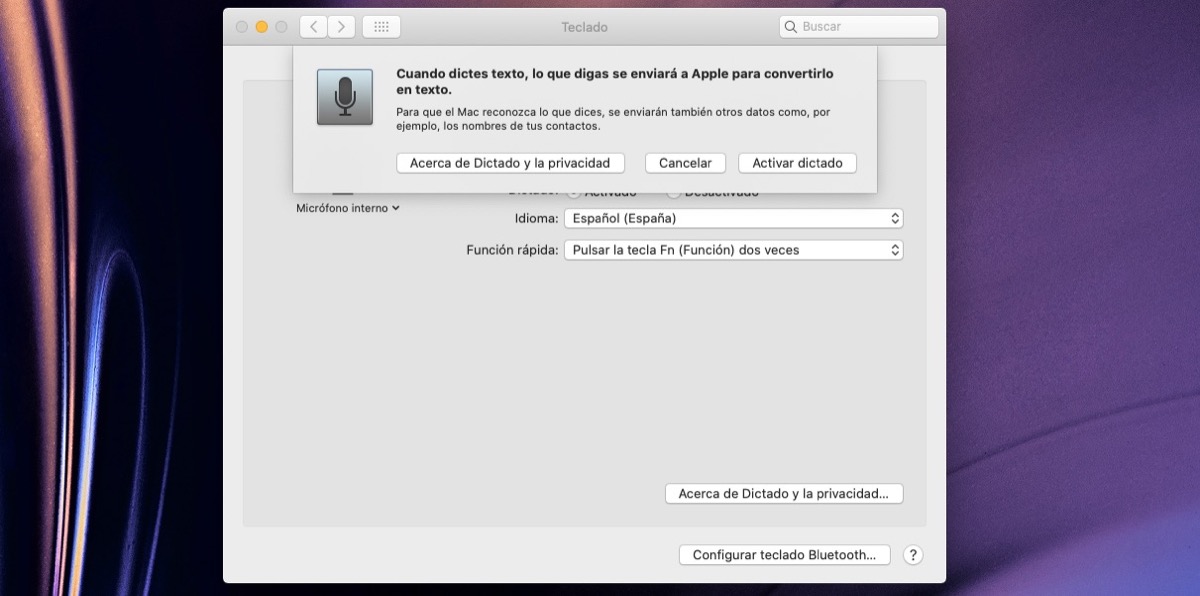
Теперь, когда опция диктовки активирована, нам просто нужно открыть раскрывающееся меню. «Быстрая функция» и выберите или настройте клавишу для активации этой диктовки:
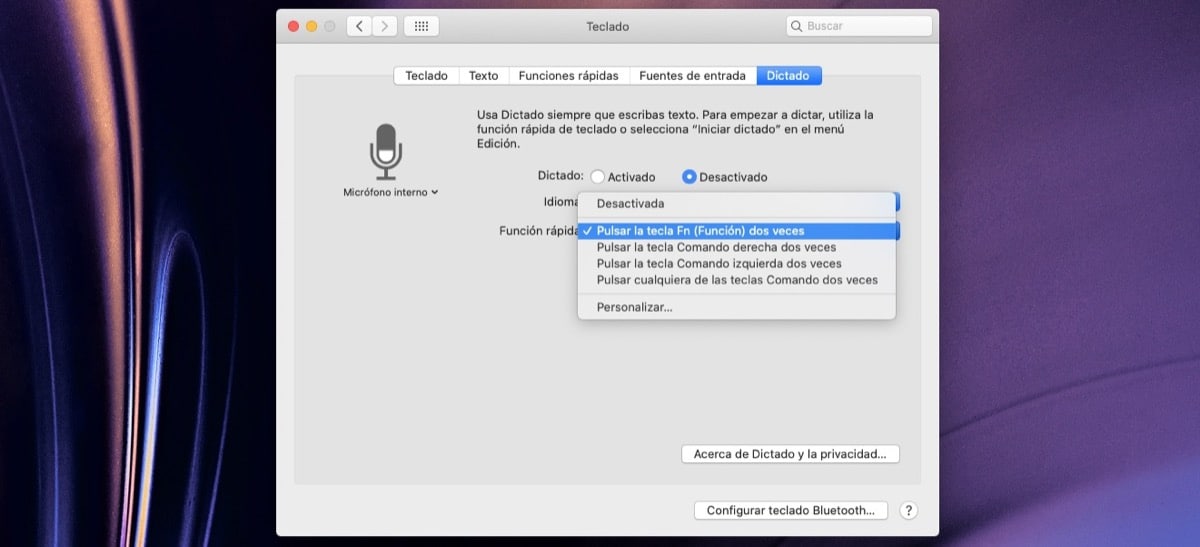
Здесь важно то, что каждый выбирает вариант, который ему лучше всего подходит, чтобы активировать диктовку, не нанося вреда другим сочетаниям клавиш, которые есть на Mac. Без сомнения, мы можем наслаждаться диктовкой на Mac во многих случаях, так же, как и на Mac. iPhone, правда в том, что когда у нас открыт Mac, «проще» начать писать, чем не начинать говорить напрямую, чтобы он распознавал то, что мы говорим, и писал это прямо на экране. Вы один из тех, кто пишет на Mac под диктовку?





